Serien verwalten
Zugriff auf das Medienmodul
Um auf das Medienmodul zuzugreifen, melden Sie sich bei Beacon Studio an und klicken in der Hauptnavigation auf Medien . Standardmäßig wird eine Liste der Videos im Konto angezeigt. Klicken Sie in der Panel-Navigation auf Alle Serien , um eine Liste der Serien im Konto anzuzeigen.
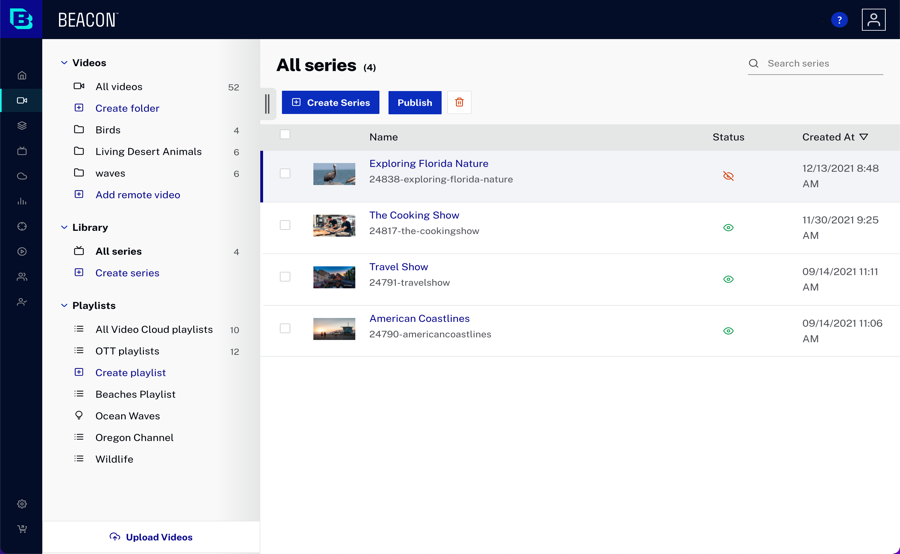
Im Hauptteil der Seite wird Folgendes angezeigt:
- Serie Landschaftsbild
- Name der Serie
- Serien-ID - Vom System zugewiesene ID (eindeutig für alle Brightcove-Konten)
- Status
 - Zeigt an, dass die Serie veröffentlicht ist (sichtbar in Beacon-Apps)
- Zeigt an, dass die Serie veröffentlicht ist (sichtbar in Beacon-Apps) - Zeigt an, dass die Serie unveröffentlicht ist (nicht sichtbar in Beacon-Anwendungen)
- Zeigt an, dass die Serie unveröffentlicht ist (nicht sichtbar in Beacon-Anwendungen)
Erstellen einer Serie
Serien können durch Klicken auf Serie erstellen auf der Seite Alle Serien erstellt werden. Weitere Informationen finden Sie unter Erstellen von Serien, Staffeln & Episoden.
Veröffentlichen und Aufheben der Veröffentlichung einer Serie
Die Spalte Status in der Serienliste zeigt an, ob eine Serie veröffentlicht oder unveröffentlicht ist:
 - Serie ist veröffentlicht (sichtbar in Beacon-Apps)
- Serie ist veröffentlicht (sichtbar in Beacon-Apps) - Serie ist unveröffentlicht (nicht sichtbar in Beacon-Apps)
- Serie ist unveröffentlicht (nicht sichtbar in Beacon-Apps)
Um eine Serie zu veröffentlichen, aktivieren Sie das Kontrollkästchen neben dem Namen der Serie und klicken Sie dann auf Veröffentlichen. Um die Veröffentlichung aufzuheben, aktivieren Sie das Kontrollkästchen neben dem Namen der Serie und klicken Sie dann auf " Veröffentlichung aufheben". Serien, die nicht veröffentlicht werden, sind in Beacon-Apps nicht sichtbar.
Löschen von Serien
Um eine Serie zu löschen, klicken Sie auf das Kontrollkästchen neben der Miniaturansicht der zu löschenden Serie und dann auf die Schaltfläche "Löschen" (![]() ). Bestätigen Sie das Löschen, indem Sie auf klicken Löschen Taste.
). Bestätigen Sie das Löschen, indem Sie auf klicken Löschen Taste.
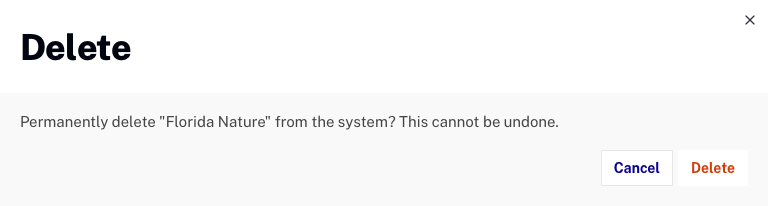
Serien mit zugehörigen Jahreszeiten können nicht gelöscht werden und zeigen eine Fehlermeldung an.

Bearbeitung von Seriendetails
Um die Details der Serie zu bearbeiten, klicken Sie auf den Namen der Serie, um die Detailseite der Serie zu öffnen. Weitere Informationen finden Sie unter Bearbeiten von Seriendetails .
Suche nach Serien
Mit dem Feld Suchreihe oben auf der Seite können Sie nach einer Reihe suchen. Bei der Suche werden die Seriennamen durchsucht.
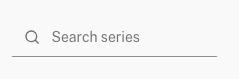
Videos verwalten
Wenn Sie in der linken Navigation auf Alle Videos klicken, wird eine Liste mit allen Videos im Konto angezeigt. Weitere Informationen finden Sie unter Verwalten von Videos.
Hinzufügen von Videos zu Ordnern
Zu Ordnern können Videos hinzugefügt werden, um den Inhalt zu organisieren. Weitere Informationen zum Arbeiten mit Ordnern finden Sie unter Organisieren von Videos mithilfe von Ordnern.
Remote-Videos hinzufügen
Mit Remote-Videos verwalten Sie Ihre Videodateien auf Ihrem eigenen System oder auf einem System eines Drittanbieters und stellen Video Cloud dann die URL der Videodateien zur Verfügung. Weitere Informationen zum Hinzufügen von Remote-Videos finden Sie unter Arbeiten mit Remote-Asset-Videos.
Hinzufügen von Videos zu Wiedergabelisten
Wiedergabelisten können erstellt werden, um verwandte Videoinhalte zu gruppieren. Weitere Informationen zum Arbeiten mit Wiedergabelisten finden Sie unter Erstellen und Verwalten von Wiedergabelisten.
Videos hochladen
Wenn Sie in der linken Navigation auf Videos hochladen klicken, wird das Upload-Modul in einem neuen Browser-Tab geöffnet. Das Upload-Modul wird verwendet, um Videos in das Konto hochzuladen. Weitere Informationen finden Sie unter Hochladen von Videos.
